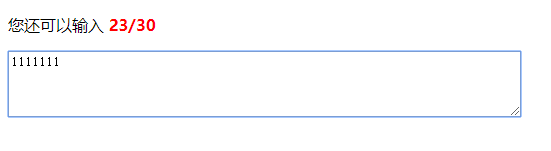JS DOM設置元素屬性 設置id為box的這個元素的文字顏色,屬性是減號連接的複合形式時 必需要轉換為駝峰形式 var box=document.getElementById("box"); box.style.color='#f00'; box.style.fontWeight="bold"; ...
JS DOM設置元素屬性
設置id為box的這個元素的文字顏色,屬性是減號連接的複合形式時
必需要轉換為駝峰形式
var box=document.getElementById("box"); box.style.color='#f00'; box.style.fontWeight="bold"; var lis=document.getElementById("list").getElementsByTagName("li"); // 遍歷每一個li for(var i=0,len=lis.length;i<len;i++){ lis[i].style.color='#00f'; if(i==0){ lis[i].style.backgroundColor="#ccc"; }else if(i==1){ lis[i].style.backgroundColor="#666"; }else if(i==2){ lis[i].style.backgroundColor="#999"; }else{ lis[i].style.backgroundColor="#333"; } }
innerHTML獲取和設置標簽之間的文本和html內容
className重新設置類,會替換掉原來的類
如果元素有多個class屬性值,那麼會全部獲取到
var lis=document.getElementById("list").getElementsByTagName("li"); for(var i=0,len=lis.length;i<len;i++){ console.log(lis[i].innerHTML); lis[i].innerHTML+='程式'; lis[1].className="current"; } console.log(document.getElementById("box").className);
屬性設置與獲取
var p=document.getElementById("text"); var user=document.getElementById("user"); // null console.log(p.getAttribute("class")); //p.className console.log(user.getAttribute("validate")); // 給p設置一個data-color的屬性 p.setAttribute("data-color","red"); // 給input設置一個isRead的屬性 user.setAttribute("isRead","false"); // 刪除p上的align屬性 p.removeAttribute("align");
JS事件:
滑鼠事件
onload 頁面載入
onclick 滑鼠點擊
onmouseover 滑鼠劃入
onmouseout 滑鼠離開
onmousemove 滑鼠在目標內移動
onfocus 獲得焦點
onblur 失去焦點
onchange 內容改變時
在事件觸發函數中,this是指對該DOM元素的引用
<input type="button" value="彈 出" onclick="alert('我是按鈕')">
<!--滑鼠划過按鈕時調用mouseoverFn的函數-->
<div class="btn" onmouseover="mouseoverFn(this,'#f00')" onmouseout="mouseoutFn(this,'#ff0')">開始</div>
<div class="btn" onmouseover="mouseoverFn(this,'#0f0')" onmouseout="mouseoutFn(this,'#333')">結束</div>
<script>
function mouseoverFn(btn,bgColor){
// 滑鼠划過按鈕時,按鈕的背景變為紅色
btn.style.background=bgColor;
}
function mouseoutFn(btn,bgColor){
btn.style.background=bgColor;
}
DOM 0級
通過DOM獲取元素
元素.事件=腳本
執行腳本可以是一個匿名函數,也可以直接調用函數,如果調用函數,語法是:ele.事件=函數名,不加括弧
<!doctype html>
<html lang="en">
<head>
<meta charset="UTF-8">
<title>demo</title>
<style>
.lock{width:140px;height:30px;line-height: 30px;background:#00f;
color:#fff;font-size:14px;text-align:center;border-radius:5px;
cursor:pointer;margin-top:30px;}
.unlock{width:140px;height:30px;line-height: 30px;background:#666;
color:#ccc;font-size:14px;text-align:center;border-radius:5px;
cursor:pointer;margin-top:30px;}
</style>
</head>
<body>
<div class="lock" id="btn">鎖定</div>
<script>
// 獲取按鈕
var btn=document.getElementById("btn");
function clickBtn(){
alert("我是按鈕");
}
// 點擊按鈕調用clickBtn這個函數
btn.onclick=clickBtn;
// 給按鈕綁定事件,this是對該DOM元素的引用
btn.onclick=function(){
// 判斷如果按鈕是鎖定,則顯示為解鎖,變為灰色,否則顯示為鎖定,變為藍色
if(this.className=="lock"){
this.className="unlock";
this.innerHTML="解鎖";
}else{
this.className="lock";
this.innerHTML="鎖定";
}
}
</script>
</body>
</html>
window.onload會在網頁中的所有元素(文本、圖像、CSS樣式等)載入完後才觸發執行
<!doctype html>
<html lang="en">
<head>
<meta charset="UTF-8">
<title>Document</title>
<script>
// 頁面載入時執行,unload頁面卸載
// 如果不加window.onload,那麼執行腳本時會找不到div元素
window.onload=function(){
// 獲取box
var box=document.getElementById("box");
var clicked=function(){
alert('我被點擊了');
}
box.onclick=clicked;
}
</script>
</head>
<body>
<div id="box">這是一個DIV</div>
</body>
</html>
change事件,一般作用域select或checkbox或radio
menu.selectedIndex 獲取select中被選中的元素的下標
<!doctype html>
<html lang="en">
<head>
<meta charset="UTF-8">
<title>Document</title>
<script>
// 頁面載入
window.onload=init;
// 初始化
function init(){
// 獲取下拉菜單
var menu=document.getElementById("menu");
// 給菜單綁定change事件,一般作用域select或checkbox或radio
menu.onchange=function(){
// 獲取當前選中的值
//var bgcolor=this.value;
var bgcolor=menu.options[menu.selectedIndex].value;
// 如果bgcolor為空,則下麵的腳本將不執行
// if(bgcolor=="")return;
// 設置body的背景色
// 如果bgcolor為空,則將背景色設為白色,否則是選擇的顏色
if(bgcolor==""){
document.body.style.background="#fff";
}else{
document.body.style.background=bgcolor;
}
}
}
</script>
</head>
<body>
<div class="box">
請選擇您喜歡的背景色:
<select name="" id="menu">
<option value="">請選擇</option>
<option value="#f00">紅色</option>
<option value="#0f0">綠色</option>
<option value="#00f">藍色</option>
<option value="#ff0">黃色</option>
<option value="#ccc">灰色</option>
</select>
</div>
</body>
</html>
滑鼠事件:
onsubmit 表單提交
onmousedown 滑鼠按下
onmousemove 滑鼠移動
onmouseup 滑鼠鬆開
onresize 瀏覽器視窗大小調整
onscroll 拖動滾動條
<!doctype html>
<html lang="en">
<head>
<meta charset="UTF-8">
<title>Document</title>
<style>
body{height:2000px;}
.box{width:200px;height:200px;background:#f00;overflow:auto;}
</style>
</head>
<body>
<div class="box" id="box">
<p>拖動</p>
<p>拖動</p>
<p>拖動</p>
<p>拖動</p>
<p>拖動</p>
<p>拖動</p>
<p>拖動</p>
<p>拖動</p>
<p>拖動</p>
<p>拖動</p>
</div>
<script>
var box=document.getElementById("box");
// 綁定按下的事件
box.onmousedown=function(){
console.log("我被按下了");
}
// 綁定移動的事件
box.onmousemove=function(){
console.log("我被移動了");
}
// 綁定鬆開的事件
box.onmouseup=function(){
console.log("我被鬆開了");
}
// 綁定點擊的事件
box.onclick=function(){
console.log("我被點擊了");
}
// 瀏覽器視窗尺寸發生改變時
window.onresize=function(){
console.log("我的尺寸被改變了");
}
// 拖動滾動條
window.onscroll=function(){
console.log("我被拖動了");
}
box.onscroll=function(){
console.log("我是DIV的滾動條");
}
</script>
</body>
</html>
鍵盤事件:
onkeydown 按下鍵盤
onkeypress按下鍵盤(只有字母和數字元號)
onkeyup 鬆開鍵盤
keyCode 返回鍵碼或者字元代碼
<!doctype html>
<html lang="en">
<head>
<meta charset="UTF-8">
<title>Document</title>
<style>
.text span{font-weight:bold;color:#f00;}
em{font-style:normal;}
b{font-weight:normal;}
</style>
</head>
<body>
<div>
<p class="text">
<b id="showcount">您還可以輸入</b>
<span id="totalbox"><em id="count">30</em>/30</span>
</p>
<div class="input">
<textarea name="" id="text" cols="70" rows="4"></textarea>
</div>
</div>
<script>
// 獲取文本框及其他元素
var text=document.getElementById("text");
var total=30;
var count=document.getElementById("count");
var showcount=document.getElementById("showcount");
var totalbox=document.getElementById("totalbox");
// 綁定鍵盤事件
document.onkeyup=function(){
// 獲取文本框值的長度
var len=text.value.length;
// 計算可輸入的剩餘字元
var allow=total-len;
var overflow=len-total;
// 如果allow小於0
if(allow<0){
showcount.innerHTML="您已超出"+overflow;
totalbox.innerHTML='';
}else{
showcount.innerHTML='您還可以輸入';
totalbox.innerHTML='<em id="count">'+allow+'</em>/30';
}
}
</script>
</body>
</html>